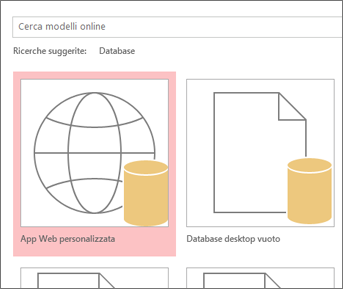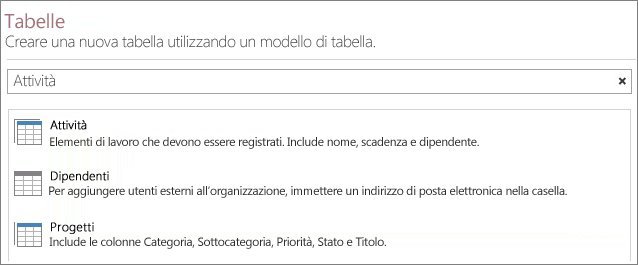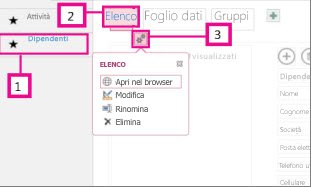|
Importante Access Services 2010 e Access Services 2013 verranno rimossi dalla prossima versione di SharePoint. È consigliabile non creare nuove app Web ed eseguire la migrazione delle app esistenti su una piattaforma alternativa, come Microsoft Power Apps. È possibile condividere i dati di Access con Dataverse, un database nel cloud su cui è possibile creare applicazioni Power Platform, automatizzare i flussi di lavoro, agenti virtuali e altro ancora per il Web, il telefono o il tablet. Per altre informazioni, vedere Guida introduttiva: eseguire la migrazione dei dati di Access a Dataverse. |
Un'app Access è un database usato in un Web browser standard, ma che si progetta e si modifica in Access 2013 o versione successiva. I dati e gli oggetti di database vengono archiviati in SQL Server o Microsoft Azure database SQL, quindi è possibile condividere i dati all'interno dell'organizzazione usando SharePoint locale.
È possibile creare un'app da un modello o da zero. Per creare un'app Access personalizzata:
-
Aprire Access 2013 o versione successiva e fare clic su App Web personalizzata.
-
Immetti un nome e il percorso del server per l'app (puoi anche selezionare un percorso del server dall'elenco Percorsi ) e fai clic su Crea.
Suggerimento: Per controllare il percorso del server o il nome del database, fare clic sulla scheda File > Informazioni.
A questo punto, avrai bisogno di alcune tabelle nella nuova app. È possibile aggiungere tabelle predefinite simili ai modelli, che in alcuni casi includono tabelle correlate predefinite, oppure iniziare semplicemente con tabelle vuote.
Per aggiungere una tabella modello: Nella casella Cerca digitare il tipo di informazioni da archiviare, ad esempio attività o persone. Fare clic sul pulsante Cerca e selezionare una tabella appropriata nell'elenco fornito.
Suggerimento: Digitare Tutto nella casella di ricerca per visualizzare tutte le opzioni della tabella dei modelli.
Se il modello include tabelle correlate, verrà visualizzata l'icona a più tabelle. Ad esempio, quando si aggiunge la tabella Beni, Access aggiunge anche la tabella Dipendenti correlata.
Per aggiungere una tabella vuota: Fare clic su Aggiungi una nuova tabella vuota.
Puoi vedere le tabelle appena aggiunte nel riquadro sinistro.
Uso delle visualizzazioni
Access crea automaticamente visualizzazioni Elenco e Foglio dati per ogni tabella. A seconda del tipo di modello di tabella scelto, potrebbe essere visualizzata anche una visualizzazione Riepilogo, che raggruppa gli elementi in base a un campo specifico. È possibile aggiungere una visualizzazione facendo clic sul segno più.
Per modificare la struttura di una visualizzazione da un'app Access aperta:
-
Selezionare una tabella.
-
Selezionare una visualizzazione.
-
Fare clic sul pulsante Impostazioni/Azioni e selezionare l'azione da eseguire.
Nota: L'eliminazione di visualizzazioni (o controlli nelle visualizzazioni) non comporta l'eliminazione dei dati sottostanti.
Aggiunta di dati
Per immettere o modificare i dati nelle tabelle, nella scheda Home fare clic su Apri nel browser. Selezionare la tabella e la visualizzazione da usare, quindi usare i pulsanti della barra delle azioni per aggiungere, modificare ed eliminare elementi.
È anche possibile importare dati da un'origine esterna, ad esempio un database desktop di Access, un file di Microsoft Excel, un'origine ODBC, un file di testo o un elenco SharePoint. I dati verranno aggiunti come nuova tabella. Per altre informazioni, vedere Importare dati da un database di Access in un'app Web di Access .
Nota: Se si ha un database Web di Access 2010, è possibile modificarlo in Access 2013 o versione successiva, ma non in un'app Web di Access. Creare invece una nuova app Web personalizzata e importare le tabelle dal database Web di Access 2010. Le visualizzazioni predefinite verranno create automaticamente ed è possibile aggiungere visualizzazioni personalizzate.
Salvataggio dell'app
Se si fa clic su Salva sulla barra di accesso rapido, le modifiche vengono caricate nel server di SharePoint, quindi non è necessario eseguire altri passaggi di "pubblicazione".
Per eseguire il backup o spostare l'app, salvarla come pacchetto di app di SharePoint facendo clic su File > Salva con nome > Salva come nuova app. Immetti un titolo e seleziona se vuoi salvare solo la struttura dell'app o se vuoi includere i dati nel pacchetto.
Per altre opzioni sul salvataggio dell'app, vedere Creare un pacchetto dell'app Access.
Per una rapida panoramica di altre opzioni con le app Access, vedere Novità di Access 2013.
Passaggi successivi
I passaggi successivi dipendono dall'operazione che vuoi eseguire con l'app, ma ecco alcuni articoli che possono aiutarti: